한글 위첨자 아래첨자 입력방법, 단축키 정리
업무상 한글 프로그램을 많이들 사용하는데요. 엑셀에 비해 활용도나 효율성이 낮긴 하지만, 한글 프로그램으로 서류를 작성해야만 하는 경우가 생깁니다. 한글 사용 중 많이들 궁금해하는 한글 위첨자, 아래첨자 입력하기에 대해 단축키와 함께 간단히 알아보려 합니다.

한글 위첨자 아래첨자 입력방법
1. 한글 위첨자
먼저 한글 위첨자 입력방법입니다. 한글 위첨자의 경우 주로 단위 기호를 입력해야 할 때 많이 사용하게 됩니다. 아래 이미지에서 보듯이 가령 제곱미터를 표시할 경우 m2로 입력한 뒤, 숫자 2 부분을 드래그한 뒤 마우스 우클릭합니다. 글자 모양 메뉴를 선택한 뒤, 아래쪽에 위첨자 선택 후 설정을 누르면 적용됩니다. 단축키는 Alt+Shift+P입니다. 자주 사용하는 기능들은 단축키를 외워두면 휘리릭~ 되겠죠? #한글위첨자

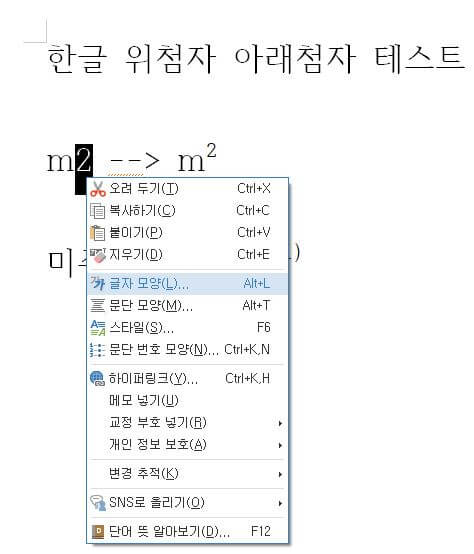
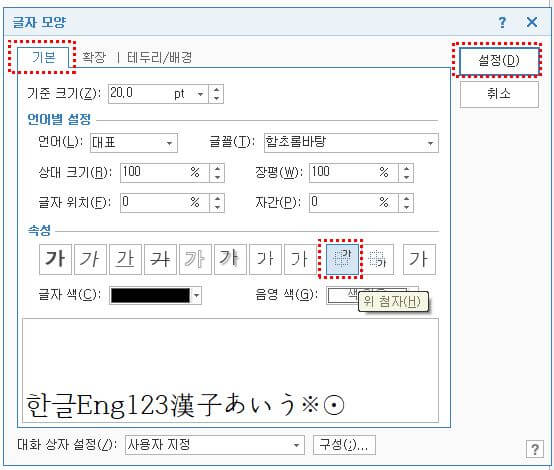
2. 한글 아래첨자
한글 아래첨자의 경우도 위첨자와 마찬가지 방법으로 하시되, 글자모양 메뉴에서 아래첨자를 선택하고 설정을 누르면 됩니다. 한글 아래첨자 단축키는 Alt+Shift+S입니다. #한글아래첨자
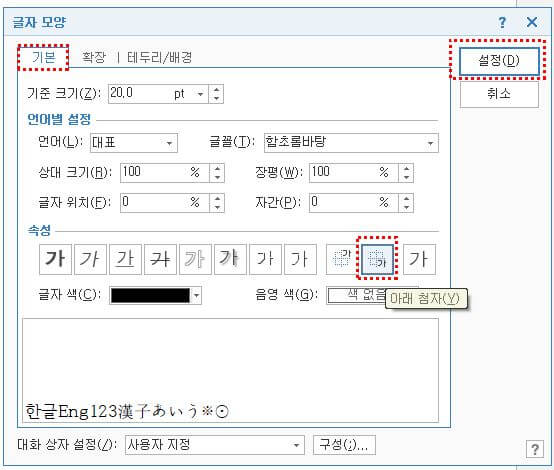
마치며
이상으로 한글 위첨자 아래첨자 입력방법 및 단축키에 대해 간략하게 알아봤습니다. 한글 프로그램으로 문서작성 시 활용해 보시고, 단축키도 활용해 보시기 바랍니다.
추천 글
아이폰 비활성화 푸는법, 아이튠즈 다운로드
"iphone이(가) 비활성화되었음" 이런 문구에 당혹스러우신가요? 아이폰은 몇 가지 사용자 인증 방식이 있는데 6번 연속으로 틀릴 경우 아이폰이 비활성화돼버립니다. 혹시나 타인이 습득해서 접근
arisol.tistory.com
'일상생활 팁' 카테고리의 다른 글
| 월패드 해킹 예방법 공개 (0) | 2021.11.27 |
|---|---|
| 한국판 뉴딜펀드 29일부터 2차판매 (0) | 2021.11.25 |
| 농협 체크카드 재발급 분실신고 4가지 방법 (0) | 2021.07.01 |
| MBTI 성격 유형검사 - ESFJ 유형 특징(팩폭) (0) | 2021.06.29 |
| 아이폰 비활성화 푸는법, 아이튠즈 다운로드 (0) | 2021.06.23 |




댓글